
Der er uendelige Linux Command-line Utilities, der viser detaljerne i din computers hardware . Hardinfo viser alle disse oplysninger i en nem grafisk grænseflade. Det er som Windows Device Manager for Linux.
Inspektion af hardware.
Linux har. Mange kommandolinjeværktøjer der viser dig egenskaberne for forskellige hardwarekomponenter i din computer. Hvad det ikke har-med standard - er noget som Windows Device Manager .
Windows Device Manager giver en bekvem metode til at gennemse og inspicere hardware og enheder indeholdt i din computer. Det er godt, fordi det er hurtigt og enkelt. Du skal kun køre et program for at fange en masse oplysninger om mange hardwareenheder, og grænsefladen bruger et velkendt format.
Der er et træ til venstre med kategorier af hardware. Gennemse træet, udvid og kollapse grene, og fremhæv et emne, som du vil se detaljerne for. Windows Device Manager viser oplysninger om det pågældende emne i hovedvinduet.
Hardinfo applikationen opfylder et lignende formål til Linux, og med samme brugervenlighed. Det er tydeligt modelleret efter Windows Device Manager med en meget lignende grafisk brugergrænseflade (GUI), med et træ- og hoveddisplayvindue. Det betyder, at du ikke behøver at lære Command-line kommandoer og deres parametre For at finde de ønskede oplysninger. En ting, som Hardinfo tilbyder, at kommandolinjeværktøjerne ikke er et sæt enkle benchmarking funktioner.
RELATEREDE: Sådan lister du på computerens enheder fra Linux-terminalen
Installation af Hardinfo.
For at installere Hardinfo på Ubuntu, skriv:
Sudo APT Installer Hardinfo

På Manjaro skal du bruge denne kommando:
Sudo Pacman -SY HARDINFO

På Fedora skal du gøre lidt mere arbejde. Hardinfo er ikke inkluderet i de officielle repositorier. Du kan Download installationsfilen herfra . Skift mappe til placeringen af den downloadede fil. Dette vil sandsynligvis være din "Downloads" -mappe. Skriv denne kommando for at installere Hardinfo:
sudo rpm -ivh hardinfo-0.5.1-15.1.x86_64.rpm

Lancering af hardinfo.
Tryk på "Super" -tasten på tastaturet. Dette er normalt mellem tasterne "Control" og "Alt" nederst til venstre på tastaturet. Skriv "Hardinfo" i søgelinjen. Du vil se Hardinfo-ikonet.
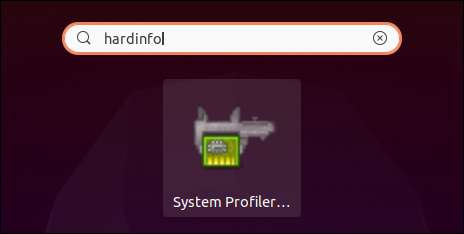
Bemærk, at Hardinfo-ikonet er mærket "System Profiler og Benchmark." Klik på ikonet for at starte Hardinfo.
Du kan også åbne et terminalvindue og starte Hardinfo ved at skrive:
hardinfo.

Ved hjælp af hardinfo.
Interfacet til Hardinfo er meget ligetil. De forskellige kategorier af hardware er angivet i venstre rude i et træbillede. Oplysningerne om det fremhævede træelement vises i hovedvinduet.
Standardvisningen er computeroversigten. Dette giver et højt niveau af hovedkomponenterne i din computer.
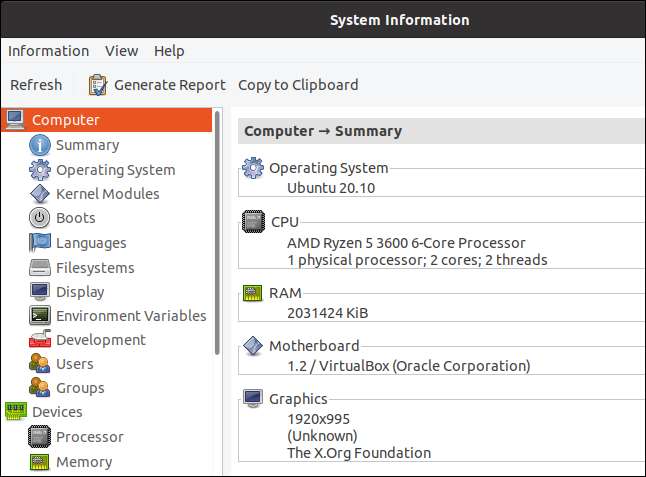
Du kan flytte trævalgslinjen ved hjælp af "oppilen", "ned pil," side op, "og" side ned "tasterne. Du kan også klikke på det træelement, du ønsker at undersøge.
Valg af indstillingen "Sammenfatning" viser et mere omfattende resumé.
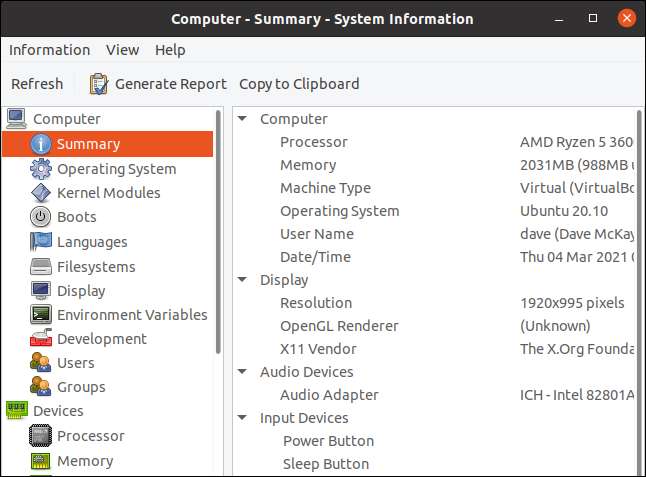
Klik på et af de andre træoverskrifter for at se udtømmende oplysninger om det pågældende emne.

Selvom Hardifno hovedsageligt er dedikeret til hardware, viser det nogle systemattributter, der ikke er hardware baseret. Det kan for eksempel vise oplysninger om brugere og grupper.
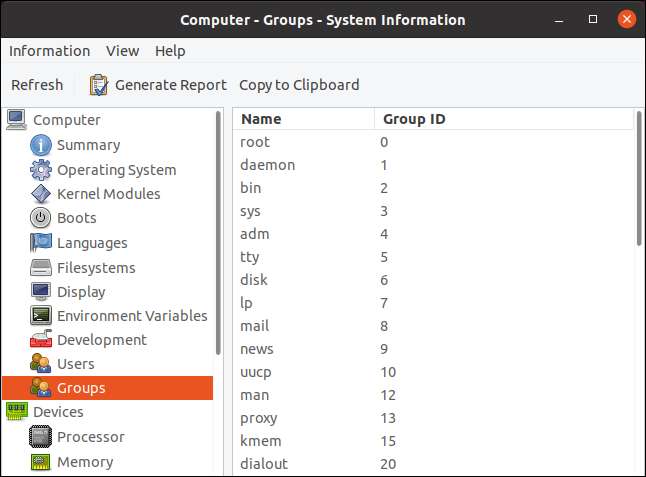
Denne kopi af Hardinfo kører på en Ubuntu Virtual Machine, så nogle af resultaterne er lidt ejendommelige. Den virtuelle maskine blev oprettet med adgang til to af værtscomputerens CPU Cores. . Så selvom CPU'en er identificeret korrekt som en AMD Ryzen 5 3600 6 Core CPU, er kun to kerner opført.
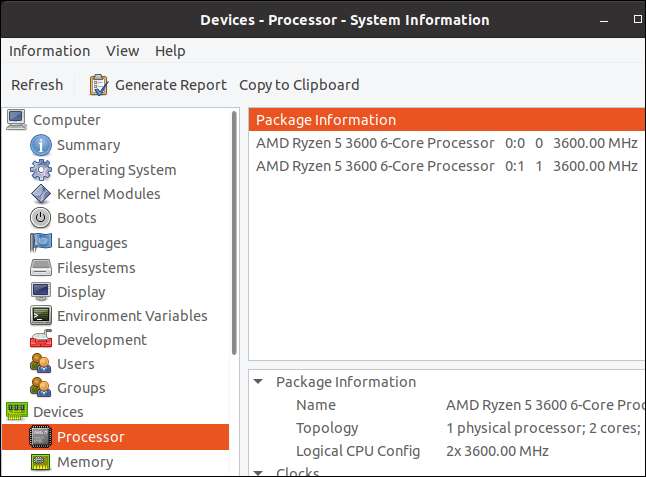
Nogle skærme er dynamiske. For eksempel, hvis du vælger hukommelsestræelementet, er en realtidsgraf for hukommelsesforbrug inkluderet i hovedvinduet.

At læse
Elektrisk sletbar programmerbar skrivebeskyttet hukommelse
(EEPROM) -Based
Seriel tilstedeværelse Detect.
(SPD) Data fra din RAM, skal du køre
modprobe.
kommando til
Start EEPROM kernel modulet
. Dette giver Hardinfo noget at forhøre for at hente SPD-data fra.
Sudo ModeProbe EEPROM

Din RAM kan ikke bruge SPD, og denne virtuelle maskine gør det bestemt ikke.
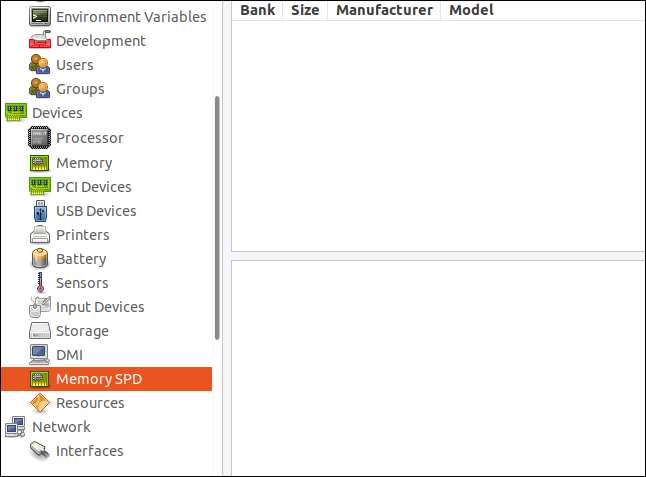
Hardinfo Benchmarks.
Hardinfo giver otte forskellige benchmarks. Disse er computationally krævende aktiviteter. Jo hurtigere din CPU, Floating Point Unit , Og Graphics Card Hardware er, desto bedre vil dine resultater være.
- Blowfish. : Udfører Blowfish. Krypterings- og dekrypteringsrutiner.
- Cryptohash. : Udfører kryptografisk hashing. funktioner.
- Fibonacci. : Beregn. successive fibonacci tal. .
- N-queens. : Løser N-queens chess problem For successive værdier af N.
- Zlib. : Udfører ZLIB-kompression og dekompression handlinger.
- FFT. : Udfører Fast Fourier Transforms. .
- FPU Raytracing. : Bruger FPU'en til at beregne mange grafiske punkter ved at beregne, hvor lysstier vil skære i et grafisk plan.
- GPU tegning : Tegner mange forskellige typer billedbygningsblokke, såsom farver, linjer og tekst.
Resultaterne vises sammenlignet med forskellige fælles processorer. I nogle tilfælde er resultatet bedre, hvis det er en lav værdi (blowfish), og andre gange er resultatet bedre, hvis det er en høj værdi (ZLIB).

Få data ud af Hardinfo
At oprette en rapport som en Hypertext Markup Language. (HTML) -filen, klik på knappen "Rapport" i menulinjen.
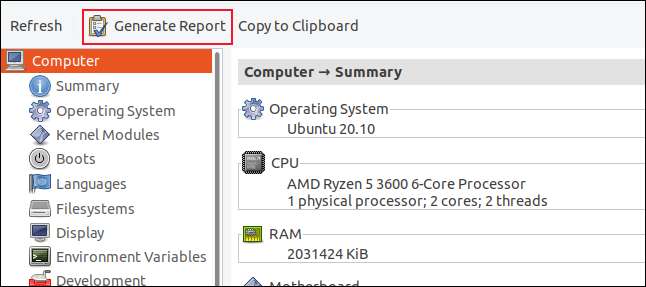
Dialogboksen "Generer rapport" vises. Du kan vælge hvilke kategorier af oplysninger, du vil have medtaget i rapporten. Klik på knappen "Generer", når du har foretaget dit valg.

Du bliver bedt om et sted for at gemme rapporten til. Hardinfo spørger derefter, om du gerne vil åbne rapporten, når den er blevet genereret.
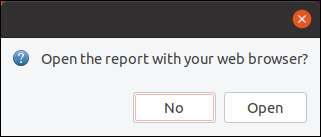
Hvis du klikker på "Open" -knappen Hardinfo-lanceringer, viser din standardwebbrowser rapporten.
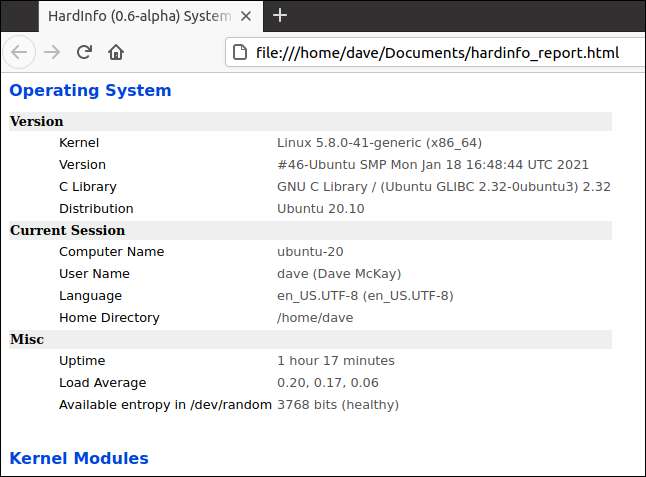
Du kan kopiere enkle sektioner af oplysninger fra hardinfo ved at kopiere dem til udklipsholderen og indsætte dem i andre applikationer.
Vis nogle oplysninger i Hardinfo-programmet, som du vil kopiere, og klik derefter på knappen "Kopier til udklipsholder".
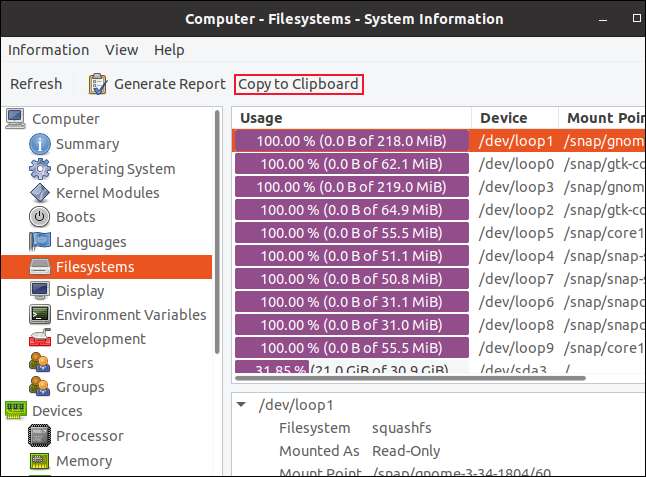
I en anden ansøgning, som f.eks
gedit.
Tekst editor, tryk på "CTRL" og "V" -tasterne for at indsætte oplysningerne fra Hardinfo.
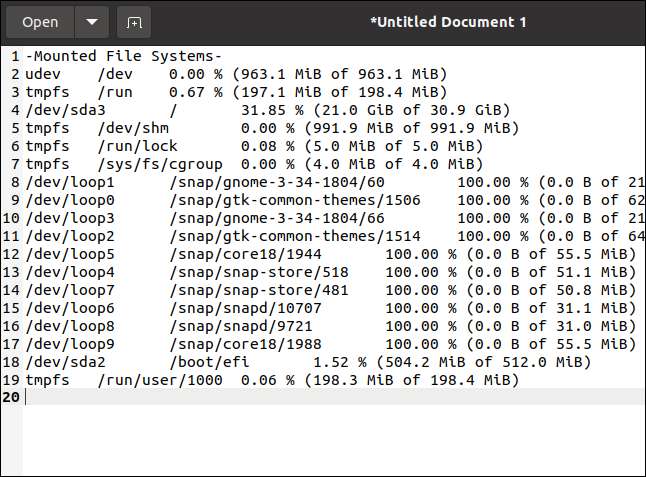
Nem adgang til detaljerede oplysninger
Hardinfo er et godt nytteværdi. Grænsefladen er så simpelt, at du ved, hvordan du bruger det første gang du ser det, og alligevel får de oplysninger, der leveres, normalt kræver en god forståelse af mange forskellige kommandolinjeværktøjer.
Kudos til Hardinfo Project Team.







